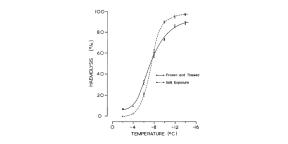Neuf réglages simples pour améliorer le Finder dans OS X
Makradar De La Technologie / / December 19, 2019

Habituellement, nous utilisons chercheur d'interagir avec le système de fichiers de nos Mac, et même mis en place « par défaut » tout satisfait, il y a des paramètres qui peuvent être ajustés et donc font chercheur beaucoup mieux. Tels que les extensions de fichier d'affichage, la barre d'état et les fichiers cachés. En utilisant les paramètres suivants, vous pouvez tirer le meilleur parti de leur chercheur.
1. Affichage permanent des extensions de fichier
Fatigué de vous avoir ne savez pas quel type de fichier devant vous? Allumez les extensions et vous serez en mesure d'identifier facilement le type de fichier juste en regardant son nom.
- Allez dans le menu chercheursélectionner «Préférences»
- Dans «Préférences» Finder allez dans l'onglet «Avancé» et mettre une croix dans l'élément «Afficher toutes les extensions de nom de fichier»

2. Oubliez «Tous mes fichiers», ouvre dans le nouveau répertoire de la fenêtre
annuaire «Tous mes fichiers» peut et bon, mais si vous trier les fichiers par dossier, il est juste une étape supplémentaire avant de vous rendre à votre répertoire personnel. Pour ouvrir le répertoire par défaut:
- Ouvrir «Préférences» Finder
- onglet «Général» rouleau «Les nouvelles fenêtres Finder show:» et dans la liste déroulante, sélectionnez votre répertoire

3. Affiche la barre d'état
Barre d'état chercheur affiche des informations importantes de l'affichage de l'espace libre sur votre Mac au nombre de fichiers dans le répertoire courant. Ces informations devraient être disponibles tout le temps.
- Dans une fenêtre chercheur aller au menu «Voir» et sélectionnez «Afficher la barre d'état»

4. Affiche les chemins d'accès
Vous avez toujours voulu un moyen facile de savoir exactement où dans le système de fichiers? Affiche le panneau suivant verront non seulement le chemin complet vers le répertoire en cours, mais aussi naviguer vers d'autres répertoires dans le chemin. Cela peut être utile pour ceux qui se penche souvent quelque part au fond dans le système.
- Dans une fenêtre chercheur aller au menu «Voir» et sélectionnez «Afficher le chemin Bar»

Rappelez-vous que ce panneau est interactif, vous pouvez cliquer sur un dossier dans le chemin de transfèrera.
5. Affichage de votre dossier de base dans la barre latérale
Parce que le répertoire est souvent utilisé pour stocker tous dans une rangée, vous devez être en mesure de voir tout le temps dans la barre latérale chercheur.
- Ouvrir «Préférences» Finder
- Allez à l'onglet «Barre latérale» et cochez votre répertoire

Maintenant, vous pouvez faire glisser votre dossier de base dans la barre latérale sur la place dans la liste, qui sera le plus pratique pour vous.
6. Modifier la barre d'outils
barre d'outils chercheur Vous pouvez être changé en ajoutant la suppression d'éléments vont de celui-ci.
- Allez dans le menu «Voir» et sélectionnez «Personnaliser la barre d'outils ...»
- Glisser-déposer fréquemment utilisé dans le panneau

7. Affichage permanent de la bibliothèque de l'utilisateur
Library - c'est le répertoire dans lequel stocker différents fichiers importants, les données du cache et de l'utilisateur, mais par défaut, ce dossier est masqué. Avec des commandes simples terminal nous pouvons vous assurer que ce répertoire est toujours affiché:
- Ouvrir terminal et entrez la commande suivante:
chflags nohidden ~ / Bibliothèque /

8. Affichage permanent des fichiers cachés et invisibles
Ce paramètre sera utile pour ceux qui ont souvent besoin d'avoir accès aux fichiers dont les noms commencent par « » ou d'autres fichiers cachés. Nous devons à nouveau terminal:
- Exécuter et entrez la commande suivante:
defaults write com.apple.finder AppleShowAllFiles -bool OUI && killall Finder

D'ailleurs, cette équipe affecte également la bibliothèque. Si vous ne mettez pas sur l'affichage du répertoire à l'étape 7Il sera disponible après que l'équipe de cet article. Notez que les icônes des fichiers cachés sont légèrement différents des icônes de fichiers réguliers.
9. Affiche des informations sur les fichiers et les répertoires
En raison de ce paramètre, vous aurez accès à des informations telles que le nombre de fichiers dans un répertoire, et la résolution des images directement dans le chercheur. Cette option est en premier lieu peut être utile pour ceux qui travaillent souvent avec des graphiques.
- Nous cliquons sur le bouton droit sur l'une des fenêtres chercheur et aller à «Options d'affichage»
- cocher l'élément «Afficher l'objet»
- Vous pouvez choisir «Utiliser comme paramètres par défaut ». Dans ce cas, votre réglage fonctionnera pour toutes les fenêtres chercheurEt non seulement dans le courant

(via)
Si vous avez quelque chose à ajouter, écrire dans les commentaires. Peut-être que quelque chose sera utile non seulement pour les débutants.